matlab画散点图图像的方法
时间:2023-07-10 14:22:27作者:极光下载站人气:3509
matlab被很多专业人士用来进行函数图像的绘制,我们可用过matlab绘制依次函数图像,也可以绘制二次函数图像,并且还能将散点图进行绘制出来,只需要在matlab中编辑出自己需要制作成散点图的数据,那么运行的过程中就会将散点图进行绘制出来,不过在输入代码的过程中,输入的是大写,就需要一直用大写的字母,如果大小写不对应的话,那么就会容易出错,通过matlab绘制散点图是非常简单的且快速的,下方是关于如何使用matlab绘制散点图的具体操作方法,如果你需要的情况下可以看看方法教程。

方法步骤
1.首先我们将matlab点击打开,在命令行窗口中进行代码的输入。

2.根据自己的需要输入要绘制散点图的内容,之后我们还需要输入一个【scatter(x,y)】,要注意这里的x和y要对应你编辑的代码x和y的大小写。

3.之后,完成编辑之后,直接按下键盘上的回车键,那么我们的散点图就会马上制作完成,如图所示。
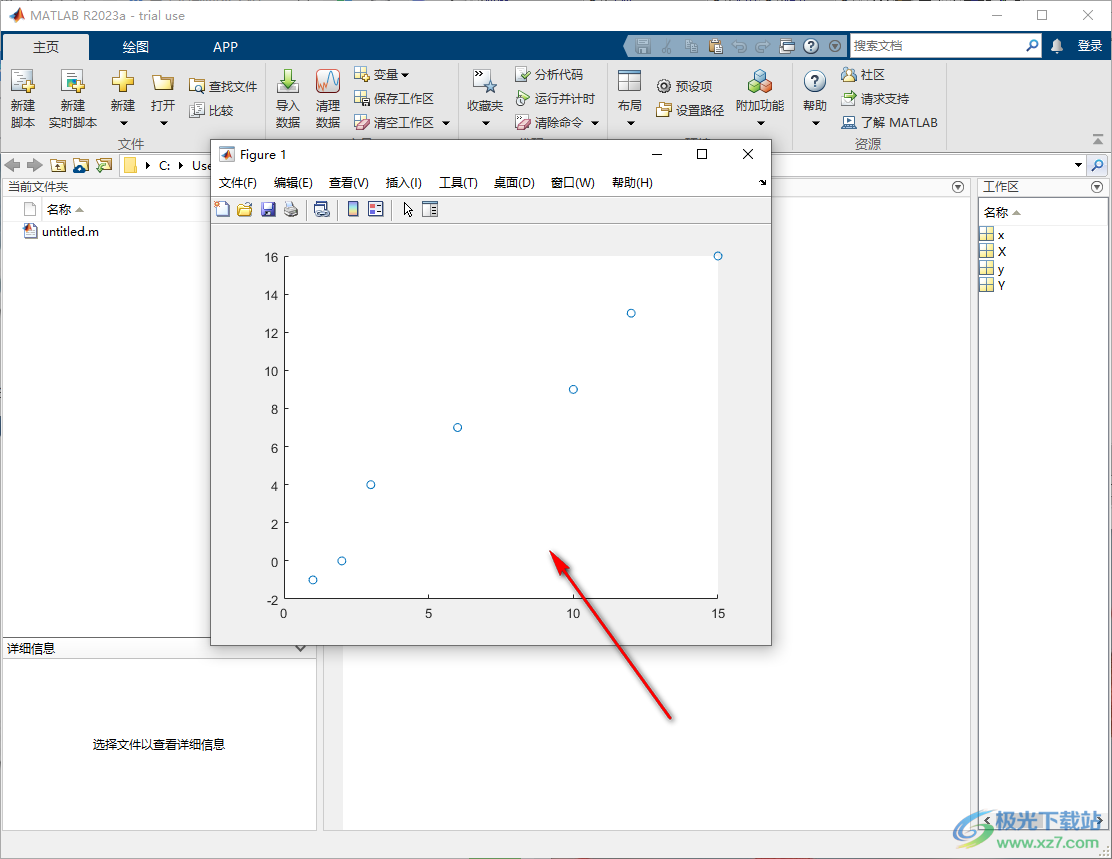
4.如果你想要将散点图导出来,那么我们点击【文件】-【另存为】选项,即可将散点图进行导出操作。

5.此外,如果你在【scatter(x,y)】的下方输入【plot(x,y)】。

6.那么按下回车键之后散点图就会马上变成折线图显示出来,会将散点图中的远点用曲线连接起来,如图所示。
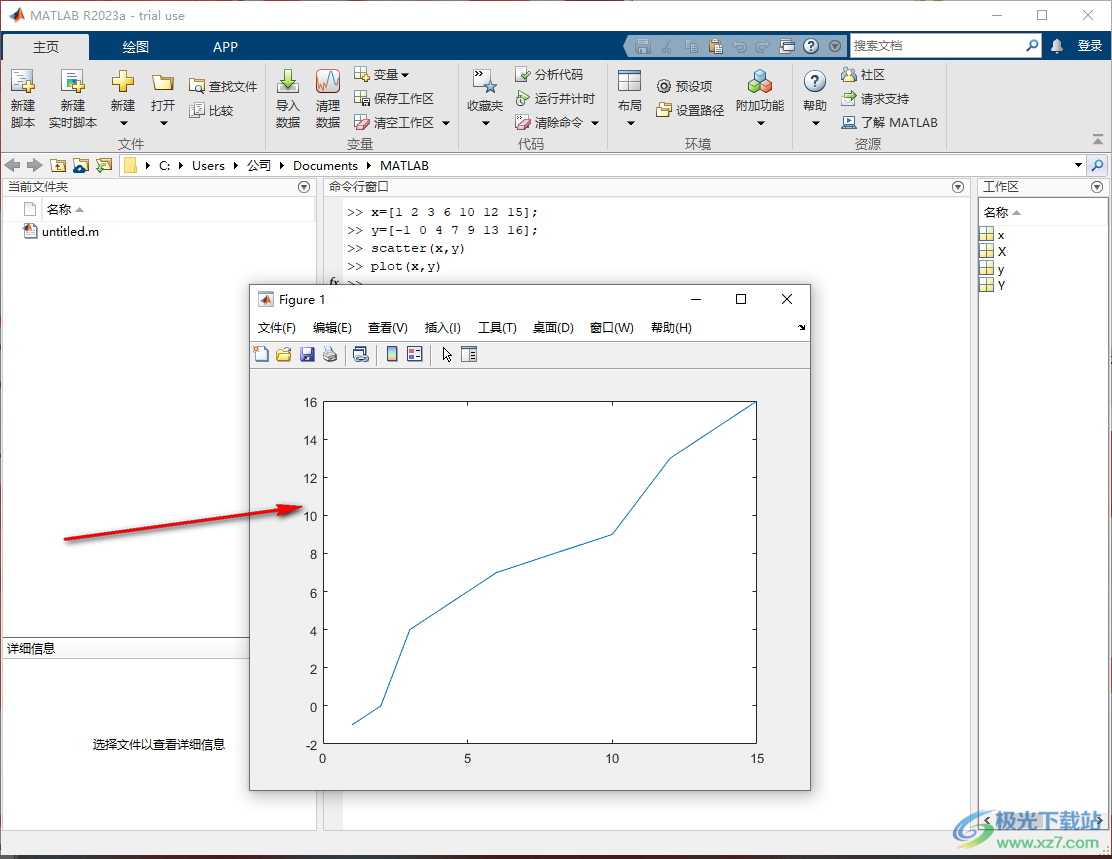
以上就是关于如何使用matlab绘制散点图的具体操作方法,在matlab中我们可以快速的完成函数图像的绘制,只需要输入正确的代码内容,那么就可以将输入的代码转换成图像来显示了,这样可以帮助自己直观的分析数据内容,感兴趣的话可以操作试试。
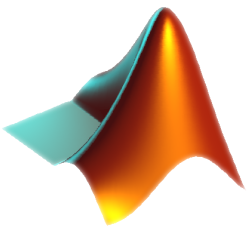
大小:18.00 GB版本:v9.10.0 中文版环境:WinAll
- 进入下载
相关推荐
相关下载
热门阅览
- 1百度网盘分享密码暴力破解方法,怎么破解百度网盘加密链接
- 2keyshot6破解安装步骤-keyshot6破解安装教程
- 3apktool手机版使用教程-apktool使用方法
- 4mac版steam怎么设置中文 steam mac版设置中文教程
- 5抖音推荐怎么设置页面?抖音推荐界面重新设置教程
- 6电脑怎么开启VT 如何开启VT的详细教程!
- 7掌上英雄联盟怎么注销账号?掌上英雄联盟怎么退出登录
- 8rar文件怎么打开?如何打开rar格式文件
- 9掌上wegame怎么查别人战绩?掌上wegame怎么看别人英雄联盟战绩
- 10qq邮箱格式怎么写?qq邮箱格式是什么样的以及注册英文邮箱的方法
- 11怎么安装会声会影x7?会声会影x7安装教程
- 12Word文档中轻松实现两行对齐?word文档两行文字怎么对齐?
网友评论